Google Data Studio позволяет настраивать понятные визуализации для углубленного анализа данных. Специалист по контекстной рекламе Елена Хитрова, описывает основные возможности этого инструмента и варианты работы с ним. Также вы узнаете о полезных диаграммах и графиках, которые стоит взять на вооружение. Статья будет полезна маркетологам, PPC-специалистам и всем, кто занимается анализом и измерением эффективности кампаний Google Ads и данных других каналов.
Что такое Google Data Studio
Google Data Studio — это инструмент, который помогает анализировать эффективность рекламных кампаний и визуализировать данные из разных источников. Его основное преимущество в понятном интерфейсе и встроенных коннекторах с Google Ads и Google Analytics.
Почему удобны отчеты Google Data Studio:
- это бесплатно;
- готовая интеграция с Google Ads;
- интуитивный интерфейс — если вы раньше не работали с сервисом, то разобраться в нем несложно;
- легкое обучение — Google Data Studio очень популярен, поэтому по нему в сети есть уроки, инструкции и многое другое.
Интерфейс Data Studio
На главной странице есть следующие вкладки:
- отчеты — список собственных отчетов и ознакомительный от Data Studio, который вкратце иллюстрирует работу данного инструмента;
- источники данных — тут можно создавать источник, например аккаунты Google Ads, который планируете использовать, сделать это можно и в самом отчете;
- рабочая область — новая функция Data Studio, это своеобразные сводки, она пока находится в стадии beta-тестирования.
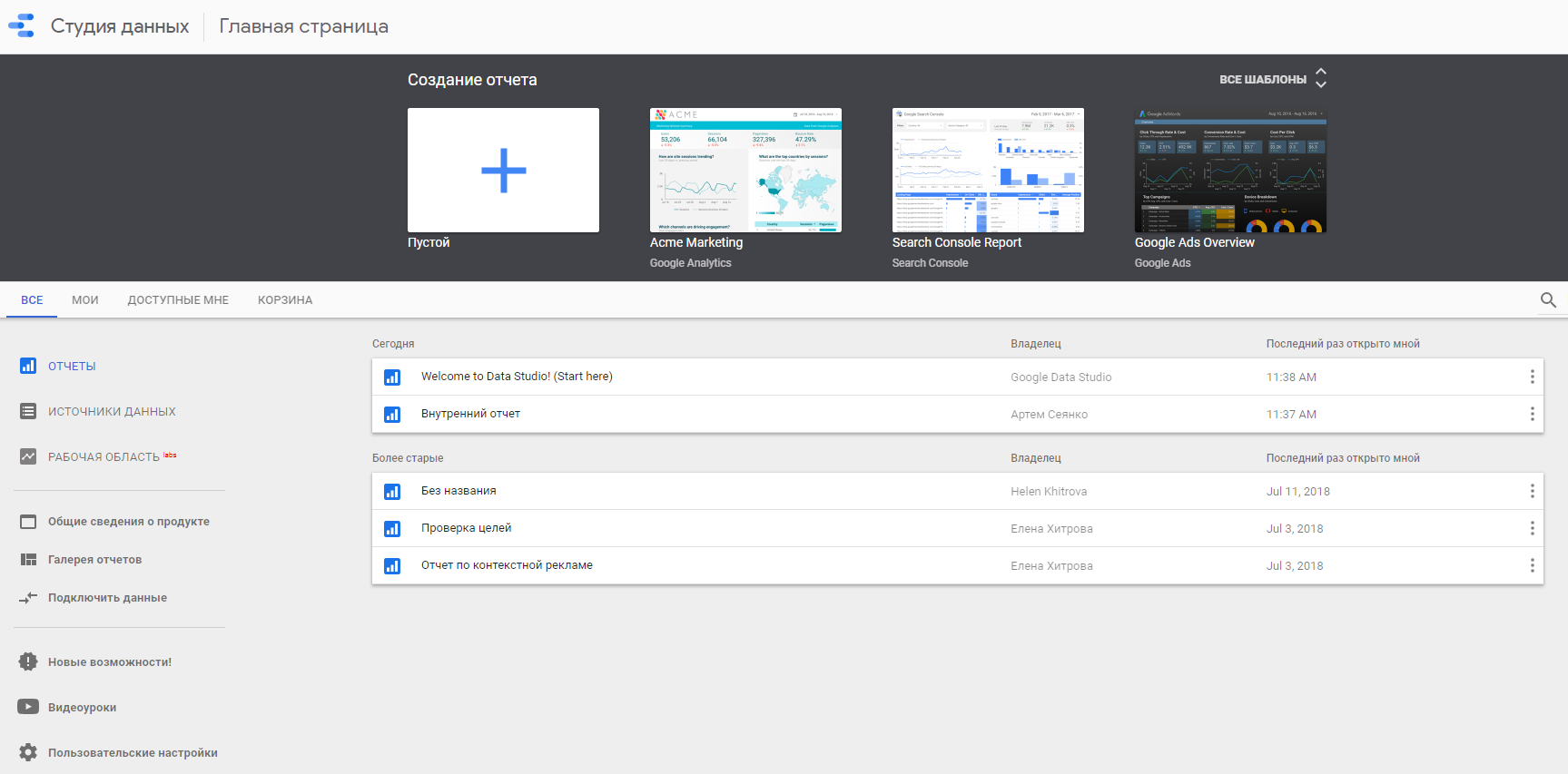
Ниже рабочих вкладок доступна справочная информация по работе инструмента с видеоуроками и примерами отчетов.
Чтобы создать отчет, в верхней панели нужно выбрать любой шаблон или создать пустой и самостоятельно его заполнить.

Когда вы заходите в отчет, вам доступны следующие панели:
- панель со структурными элементами вверху страницы;
- панель «Данных» и «Стиля» для диаграмм справа;
- страницы отчетов.
Панель со структурными элементами включает в себя различные виды диаграмм и другие блоки для сегментации данных. Здесь можно добавить несколько страниц в тело отчета. Например, это полезно когда для создания одного отчета, в котором нужно указать данные в разрезе разных стран или каналов привлечения трафика.
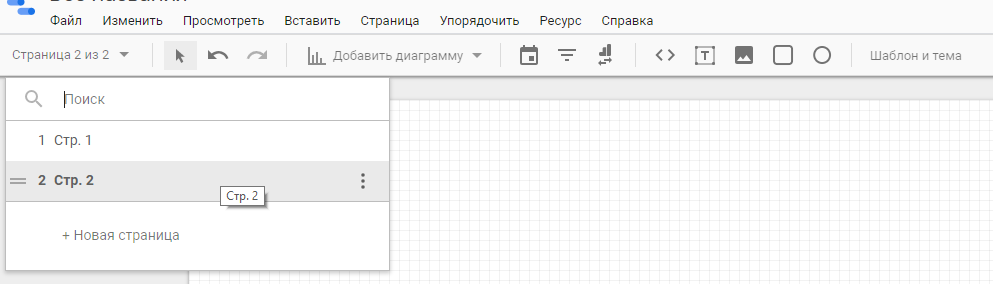
При открытии вкладки Добавить диаграмму перед вами откроется галерея доступных графиков и таблиц в Data Studio.
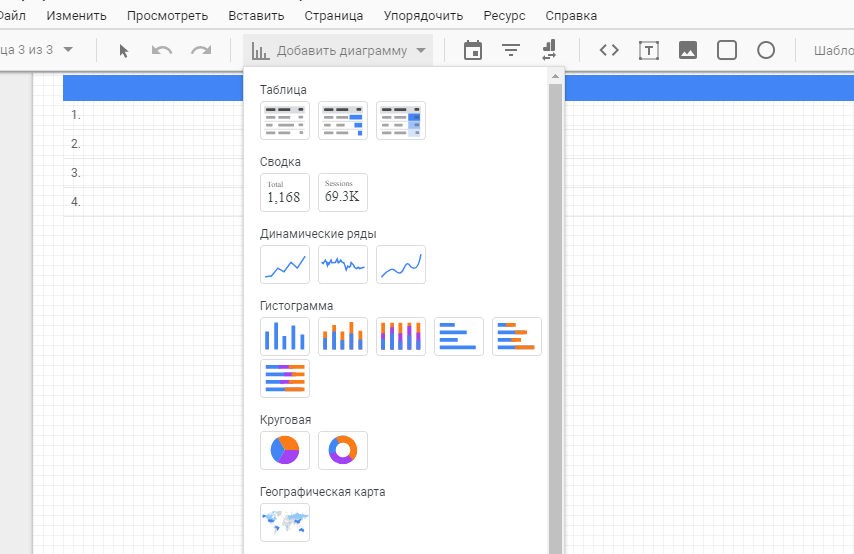
Доступны следующие виды диаграмм:
- таблица;
- сводка;
- динамические ряды;
- гистограммы;
- круговые диаграммы;
- графики обычные и с областями;
- круговые диаграммы;
- географические карты и другие.
Также есть ряд вспомогательных элементов.
1. Диапазон дат. Этот элемент применяется ко всему отчету на странице.
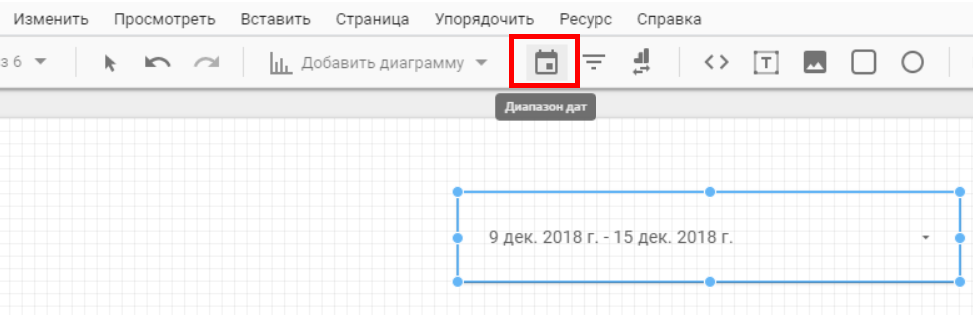
Вы выбираете, за какой промежуток времени в отчете всегда будут показываться данные — будь то прошлый месяц или текущие семь дней. Также в рамках каждой таблицы можно задать собственный диапазон дат.
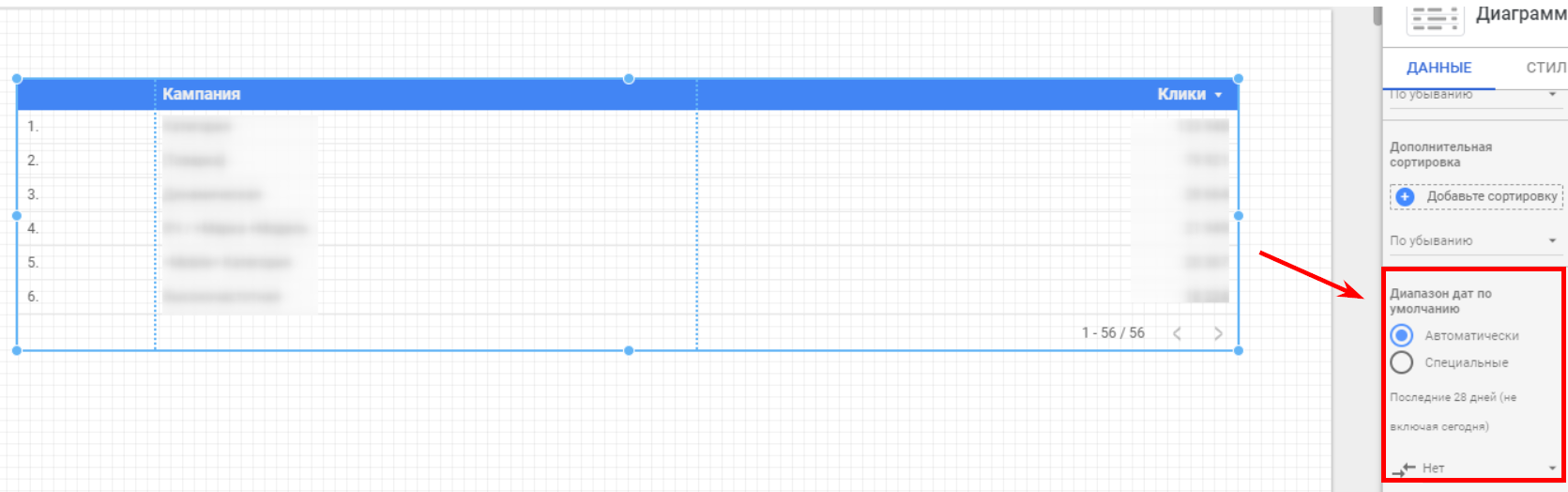
2. Фильтр. С его помощью можно отфильтровать отчет по различным параметрам: кампания, группа объявлений, устройство, страна, город и многое другое.
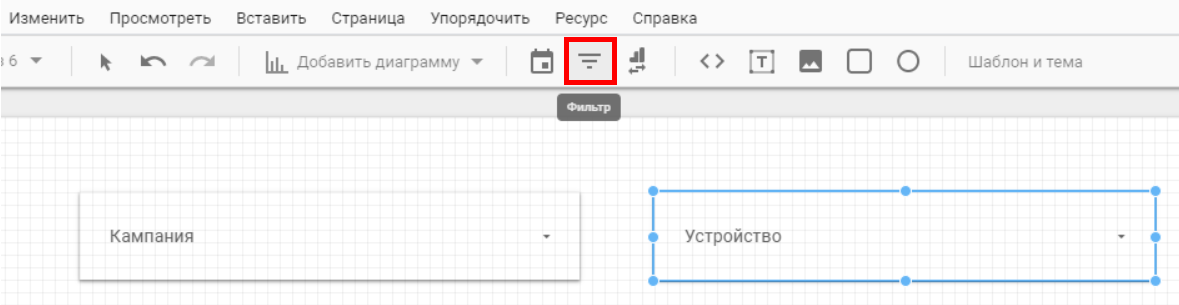
Опция Фильтр
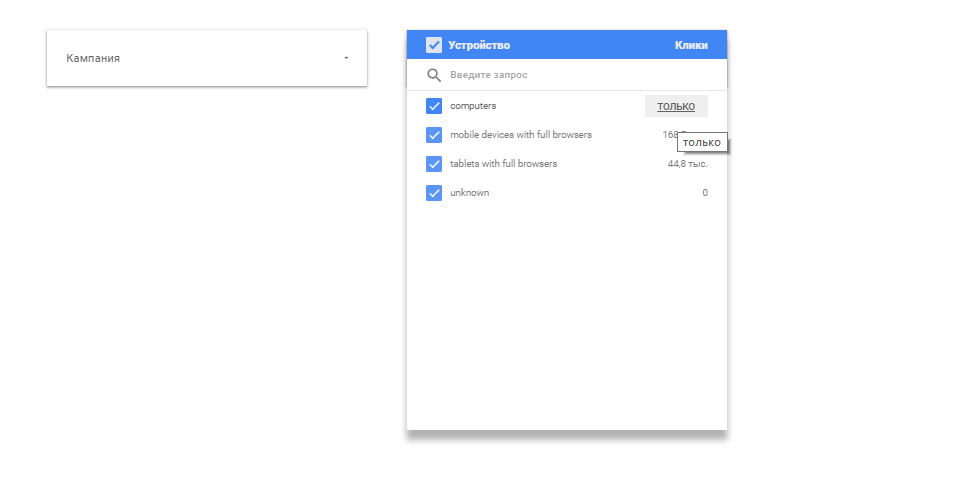
Как задать фильтр по устройствам
3. Управление данными. Элемент похож на фильтр, но в качестве параметра задается только источник данных. Например, Google Ads или Google Analytics. После этого вы сможете выбрать один или несколько аккаунтов из прикрепленного источника данных.

Также в интерфейсе представлены пять визуальных элементов:
- встраиваемый url — позволяет, например, встроить в отчет видео или идентификаторы продуктов;
- текст;
- изображение;
- фигуры прямоугольник и круг.
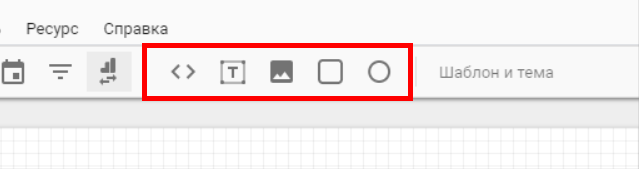
При выборе определенного вида таблицы или графика вам открывается панель, состоящая из двух вкладок:
- данные — где вы можете привязать источник данных, выбрать параметры и показатели, настроить фильтр, в зависимости от ваших задач;
- стиль — позволяет настроить визуальную часть.
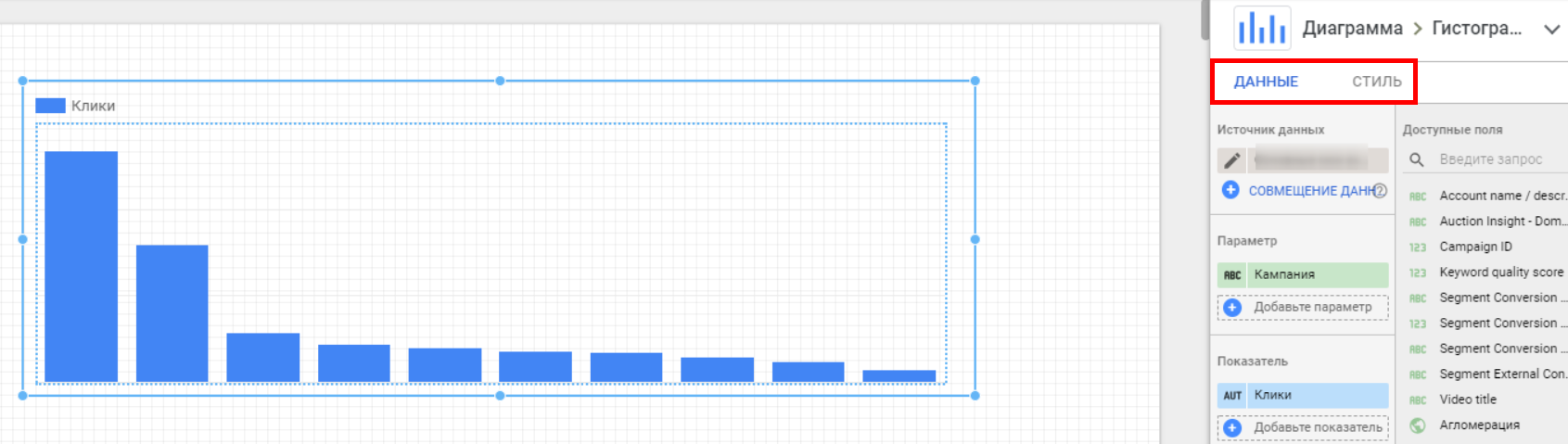
Набор инструментов Google Data Studio позволяет создать множество полезных и детальных отчетов. Это поможет оценивать ваш проект с разных углов зрения. Ниже я опишу ряд простых, но полезных диаграмм и графиков, которые должны присутствовать в вашем арсенале.
Диаграммы и графики, которые стоит взять на вооружение
Гистограммы в динамике
Если вы имеете дело с несколькими аккаунтами и ежедневно анализируете важные метрики — их удобно выносить в отдельные отчеты. Такой отчет позволяет на одном листе видеть динамику важных показателей. Например, бюджет, конверсии/звонки и стоимость привлечения лида.
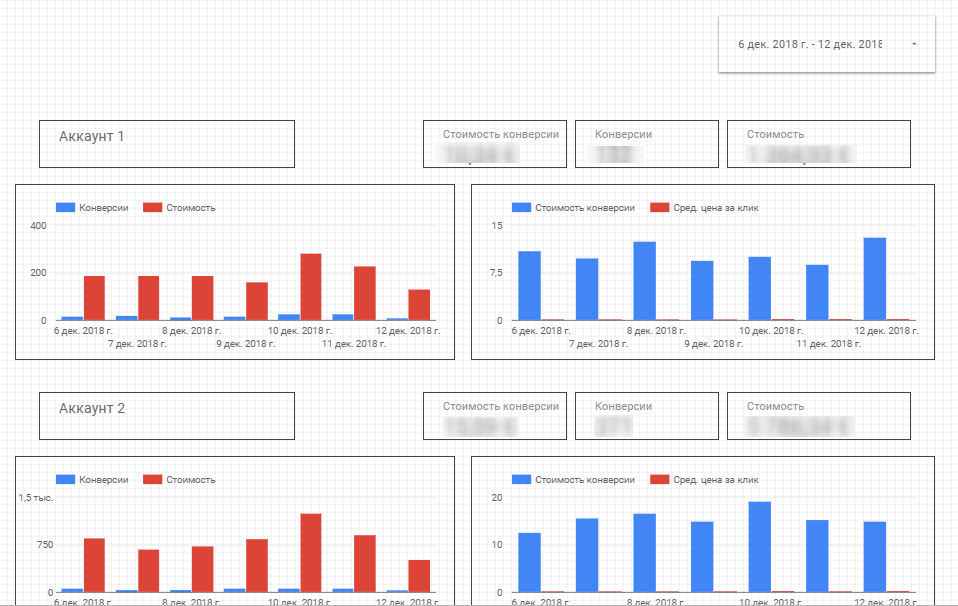
С помощью фильтров можно настроить графики в разрезе типов кампаний, устройств, дней недели, каналов привлечения трафика.
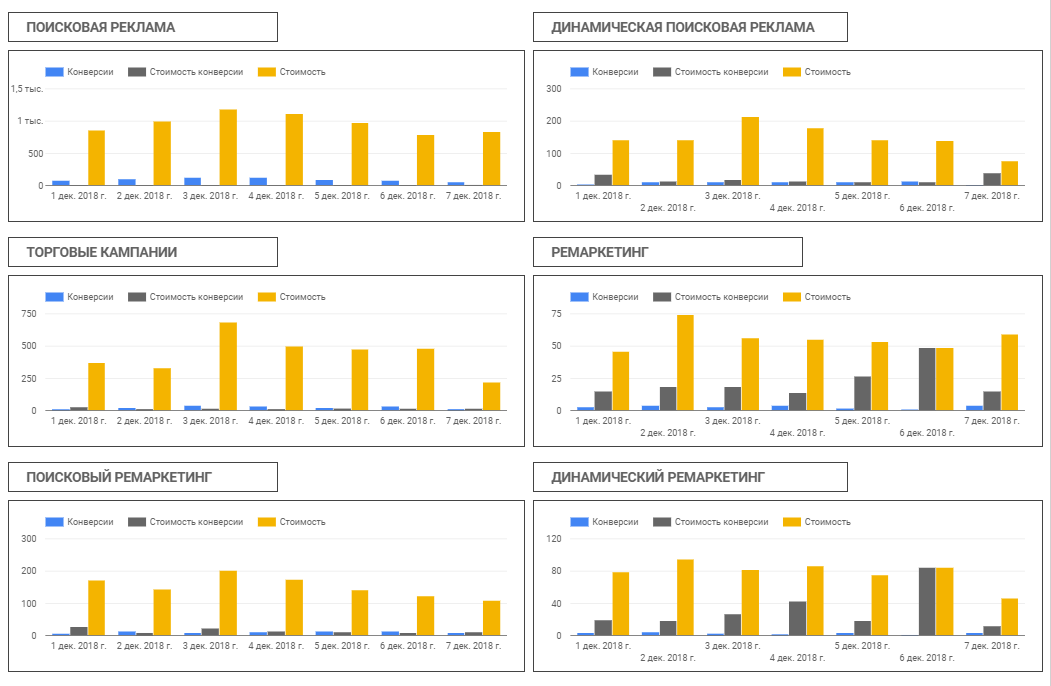
Гистограммы позволяют оценивать текущее положение вашего трафика и заказов, а также вовремя замечать важные изменения.
Сводные данные
При построении отчета выделяйте ключевые метрики с помощью диаграмм «Сводка»:
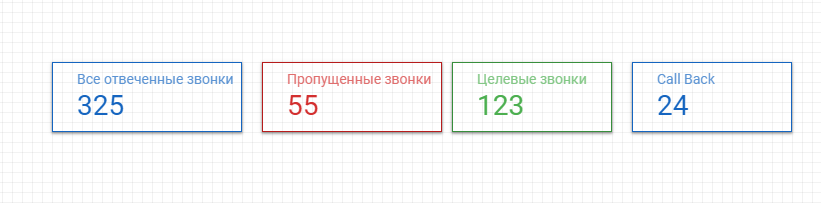
Также для Google Ads в Data Studio предусмотрена возможность в рамках одной таблицы указывать в качестве источника данных несколько аккаунтов.
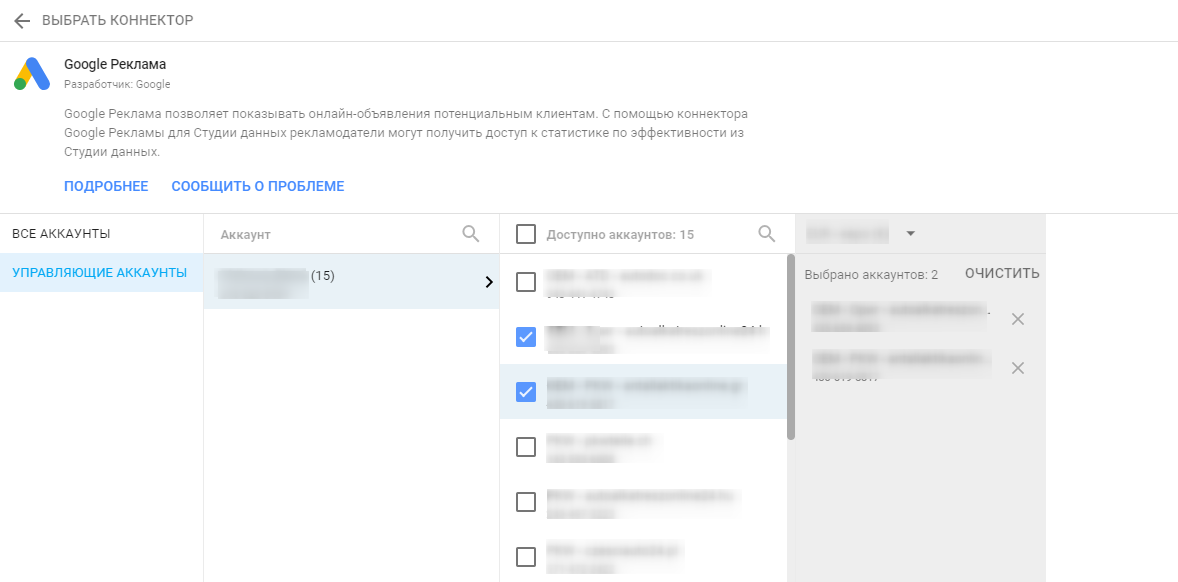
Например, имея «Кампанию 1» во всех аккаунтах, вы можете в одной таблице получить по ней агрегированные показатели из всех них. Или создать таблицу, в которой будут указаны показатели эффективности в разрезе ваших аккаунтов.
Благодаря фильтрам, показатели эффективности можно разбить на различные каналы и инструменты:
- выделить отдельно кампании ремаркетинга, КМС и видео;
- разделить показатели брендовых и небрендовых кампаний для более ясного понимания отдачи от каждого типа;
- выделить приоритетные города.
Сводные таблицы
С этого года в интерфейсе Data Studio можно использовать сводные таблицы, в рамках которых данные анализируются в разрезе двух параметров. Классический пример, анализ метрик в разрезе дней недели и времени суток. Как это выглядит:
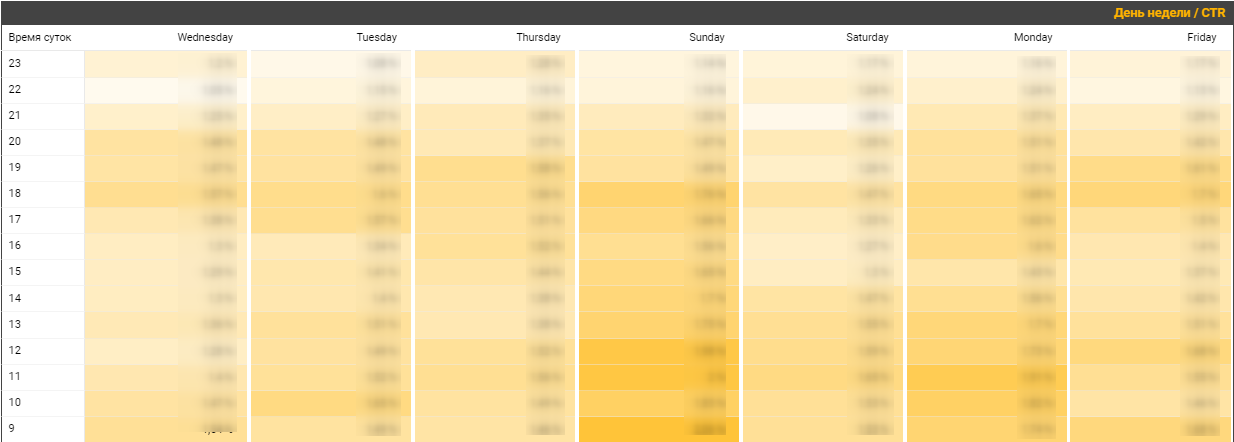
Важно: на одной странице можно создать не более трех сводных таблиц.
Таблицы-маркеры
Подобные таблицы помогают специалисту вовремя заметить, если в аккаунте есть данные, которые требуют немедленного вмешательства. Такие таблицы настраиваются с помощью фильтров и позволяют заметить проблемные места.
Примеры таблиц для анализа рекламы Google Ads:
- ключевые слова без конверсий;
- ключевые слова со стоимостью конверсии, превышающей N гривен;
- кампании с процентом полученных показов меньше 50%;
- ключевые слова со средней позицией ниже 3.
В зависимости от целей вашего бизнеса, такие таблицы могут иметь разные значения и метрики, которые вы будете использовать в качестве маркеров.
Если же вы хотите оценивать окупаемость рекламы — то вам подойдут готовые отчеты сквозной аналитики. В Ringostat они включают показатель ROI, который рассчитывается автоматически, и стоимость целевого звонка. Для этого не нужно строить дашборды — вы получаете готовые отчеты по ключевым показателям.
Также можно загружать расходы на рекламу вручную. Это позволит не ограничиваться готовыми интеграциями Ringostat и анализировать окупаемость кампаний, запущенных практически в любых системах.
Пользовательские показатели и параметры
Если вам недостаточно существующих метрик, можно создавать собственные показатели и параметры. Например, вам необходимо объединить ряд целей из источника в Google Analytics в две группы: основные конверсии и микроконверсии. Для этого необходимо выбрать «Создать поле» и в открывшейся вкладке написать формулу нового показателя. В случае объединения нескольких целей в одну, вам необходимо просто их просуммировать.
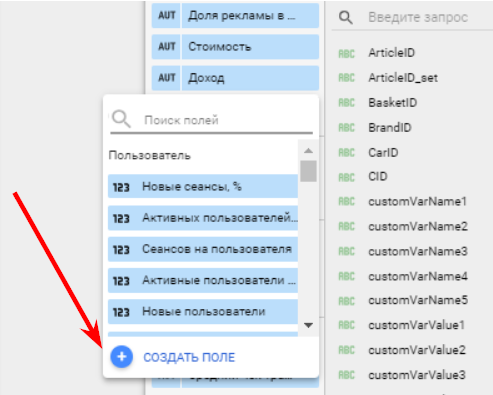
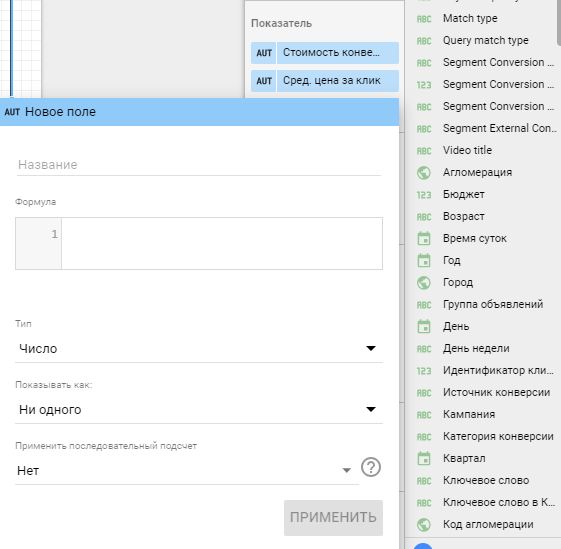
С помощью регулярных выражений можно задавать собственные параметры, по которым будут разбиваться данные. Допустим, в аккаунте для каждой линейки товаров есть свои кампании. Чтобы объединить данные по кампаниям в разрезе продуктов, вы можете использовать пример подобного регулярного выражения:
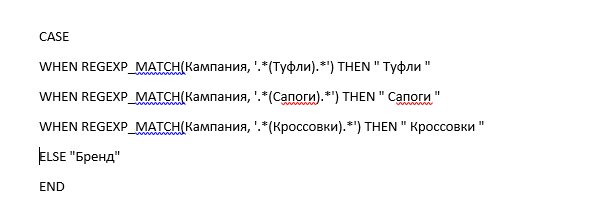
Больше информации по использованию регулярных выражений вы найдете в справке Data Studio.
Это далеко не полный список возможностей инструмента. Количество используемых диаграмм ограничивается только размерами вашего проекта и вашей фантазией. Инструмент постоянно обновляется и добавляет новые возможности для анализа. Например, только недавно появилась возможность скачивать отчеты в формате PDF, что полезно для специалистов, которым важно предоставлять отчеты в данном формате.
О всех новинках Data Studio вы можете узнать на странице обновлений «What’s new».


Василий, спасибо за вопрос. Вы его можете задать автору статьи — Елене Хитровой, по ссылке, указанной во вступлении статьи.
Здравствуйте, подскажите, есть гугл таблица в ней 7 столбцов, (название товара, количество продаж и кто продал), как можно сделать чтобы я выбрал товар, он показал сколько продано и кто продал (либо выбрать продавца, а показало сколько продал и какой товар) благодарю!
Елена, вы супер!!! У меня получилось это сделать, как вы и сказали, спасибо, что вы есть.
Здравствуйте! Да, на одном листе отчета Data Stidio можно добавить несколько таблиц или диаграмм с разными аккаунтами. Единственное что в рамках одной таблиц или диаграммы можно указать в качестве источника только один аккаунт Google Analytics.
Здравствуйте, скажите, можно ли на одну доску в Google Data Studio добавить статистику с 4 разных аккаунтов Google Analytics? У меня есть 1 клиент, у которого 4 одинаковых по тематике сайта и я хотел бы видеть статистику по всем аккаунтам в одном месте. Это можно сделать в Data Studio?)